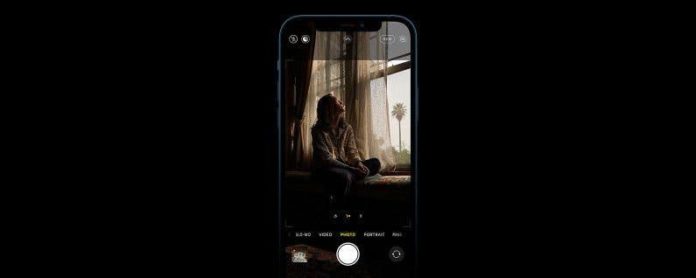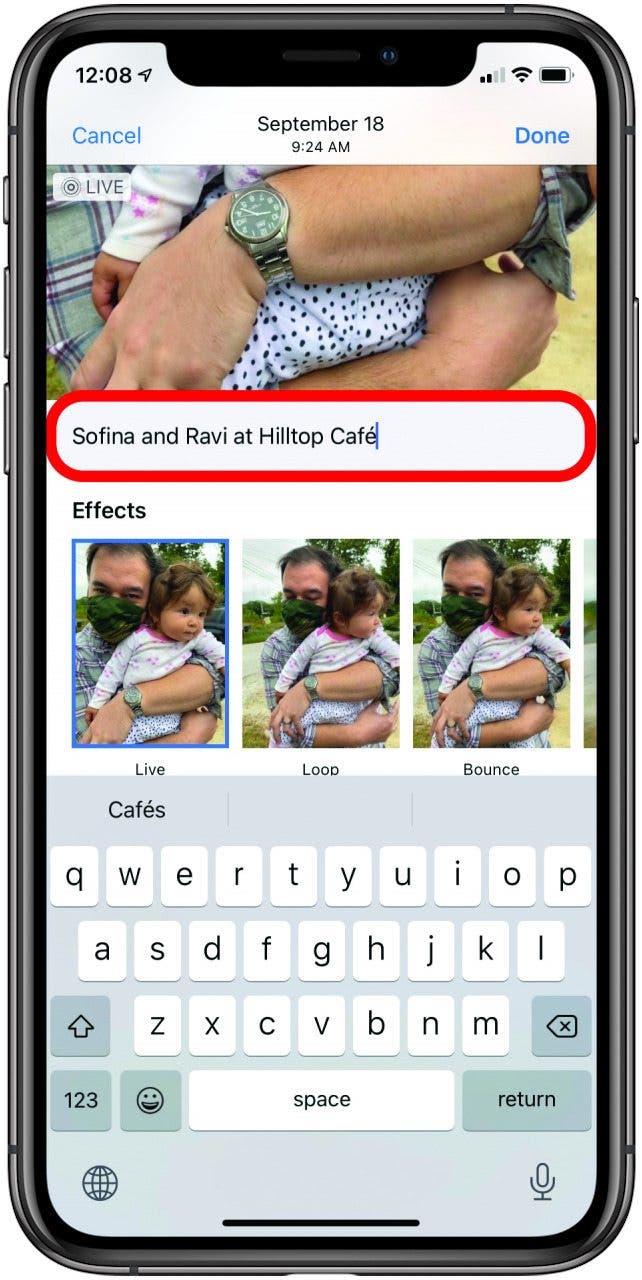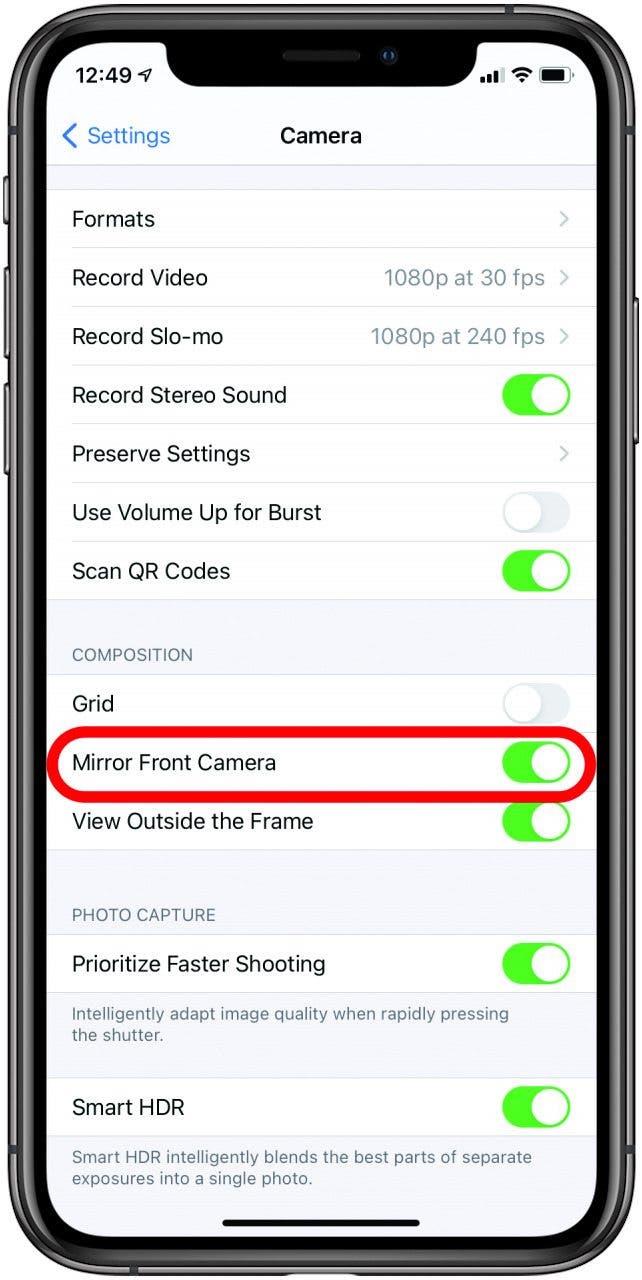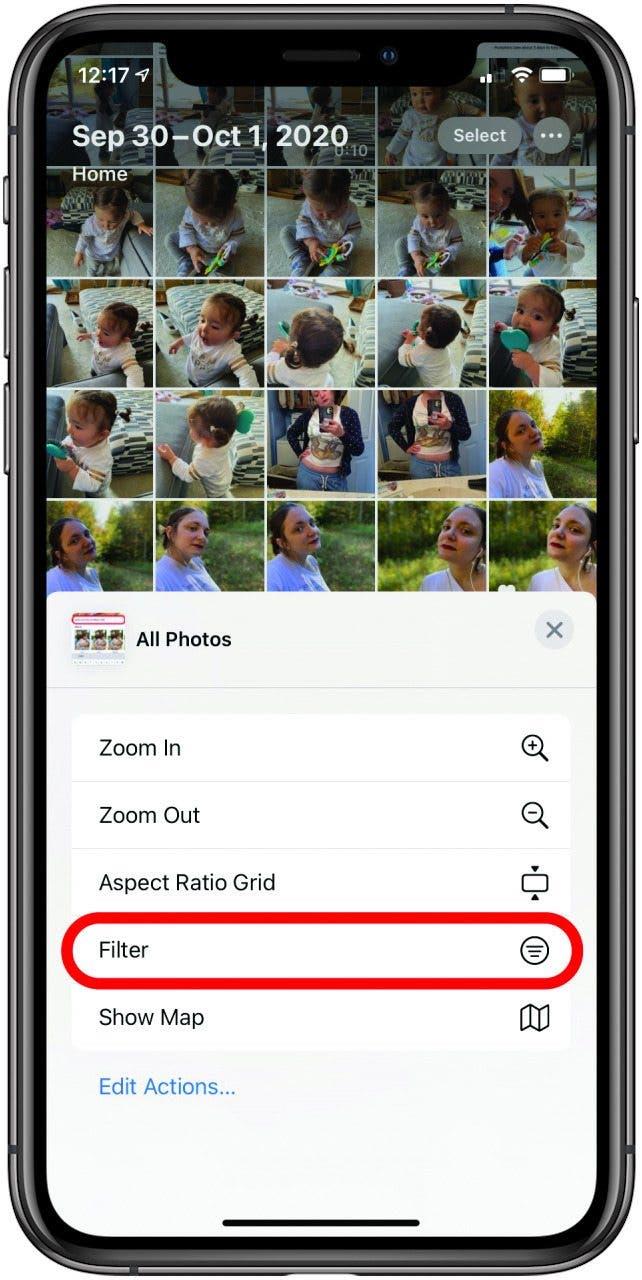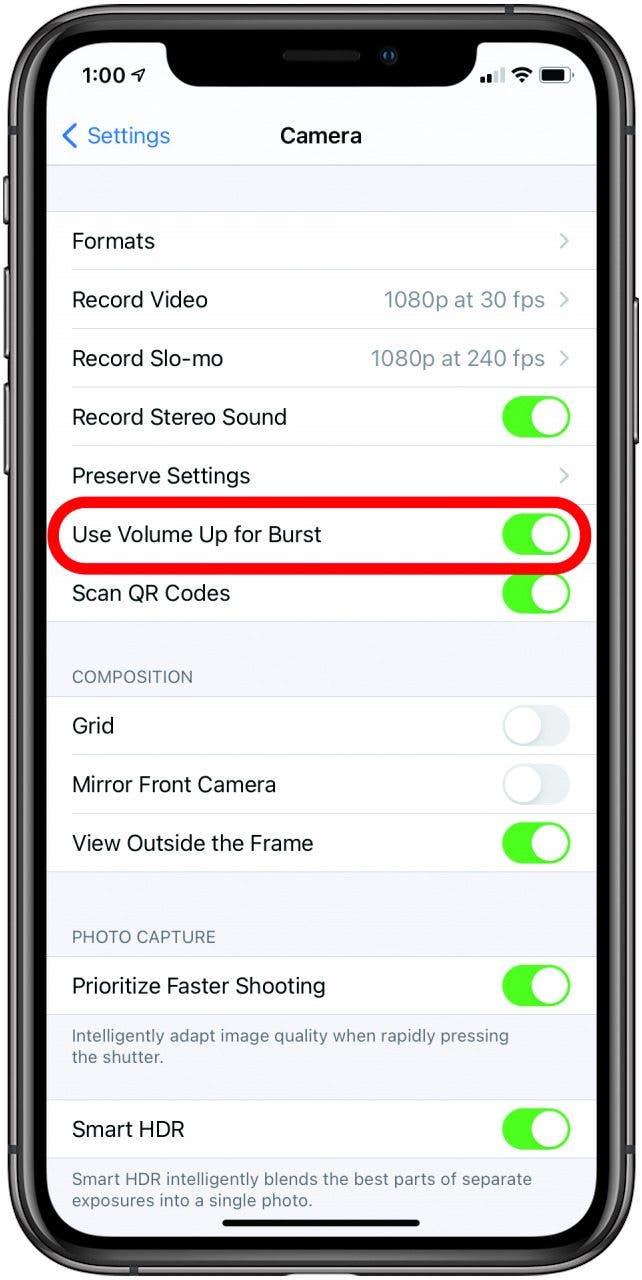L’app Foto di Apple ha molte potenti funzionalità! In questo articolo, tratteremo alcuni trucchi divertenti per scattare fantastiche foto con iPhone. Tratteremo anche il modo migliore per organizzare le tue foto mostrandoti come aggiungere didascalie alle foto e come ordinare le foto sul tuo iPhone.
Vai a:
- Crea un album fotografico o una presentazione dei ricordi
- Aggiungi didascalie alle foto per una facile ricerca
- Utilizza la fotocamera frontale a specchio per salvare il tuo selfie come lo vedi È
- Filtra le tue foto per risparmiare un po’ di scorrimento
- Utilizza la modalità Burst di iPhone con i controlli del volume
Crea un album fotografico o una presentazione dei ricordi
In precedenza, potevi creare solo un video di compilation di foto chiamato Memory Movie dalla scheda Per te nell’app Foto, ma con iOS 14 ora puoi creare un ricordo o una presentazione da qualsiasi album sul tuo iPhone, il che significa che puoi curare il tuo per qualsiasi evento, ricordo o persone che desideri. Per imparare più utili trucchi fotografici per iPhone, prendi in considerazione l’iscrizione al nostro Suggerimento del giorno gratuito.
- Apri un album e tocca i ellissi in alto.
- Seleziona Riproduci filmato ricordo se desideri un ricordo o Presentazione se desideri solo vedere una presentazione dell’album.
- Per salvare la memoria o la presentazione, tocca l’icona Condividi, quindi tocca Salva video. Non dimenticare che puoi scegliere la musica!
Aggiungi didascalie alle foto per una facile ricerca
Sia che tu voglia ricordare il nome di una persona in una foto di gruppo o cercare parole chiave specifiche, la nuova funzione di didascalia in iOS 14 è sicuramente all’altezza del gioco della tua organizzazione. Per aggiungere una didascalia:
- Trova la foto o il video che desideri, scorri verso l’alto e tocca sotto la foto dove dice Aggiungi una didascalia.
- Digita la didascalia e tocca Fine. Sei pronto!
Per visualizzare la didascalia, scorri di nuovo verso l’alto su quella foto o quel video. Puoi aggiungere nomi di persone o luoghi che il tuo iPhone potrebbe non riconoscere e rendere la ricerca vocale o testuale molto più semplice.
Usa la fotocamera frontale a specchio per salvare il tuo selfie come lo vedi
Mi sento frustrato ogni volta che penso di avere un bell’aspetto quando scatto un selfie, ma quando guardo la versione speculare nelle mie foto salvate, la composizione sembra completamente sbagliata. Certo, puoi entrare e capovolgere ogni singolo selfie, ma ciò può richiedere molto tempo quando vuoi prendere decisioni rapide per conservarne o eliminarne uno. Se vuoi salvare automaticamente i selfie come li vedi nel mirino della fotocamera (come se ti stessi guardando allo specchio), ecco come:
- Apri l’app Impostazioni.
- Tocca Fotocamera.
- In Composizione, tocca il pulsante Fotocamera anteriore speculare per attivarla.
Filtra le tue foto per salvarti un po’ di scorrimento
Sebbene tu sia stato a lungo in grado di ordinare le foto accedendo al tuo album Preferiti o scegliendo un determinato tipo di supporto, iOS 14 ora ti consente di scegliere non uno ma diversi filtri all’interno dei tuoi album fotografici. Fare così:
- Tocca i ellissi in alto a destra di un album aperto.
- Tocca Filtro, quindi scegli tra Preferiti, Modificati, Foto e Video.
- Invece di scorrere la cartella dei preferiti per i video che hai modificato, puoi selezionare tutte e tre queste qualifiche da qualsiasi album e ti mostreranno tutto ciò che soddisfa tali requisiti.
- Al termine, puoi spostarti o toccare Cambia filtro e selezionare Tutti gli elementi.
Usa la modalità Burst di iPhone con i controlli del volume
I pulsanti di aumento o diminuzione del volume funzionano come pulsanti di scatto in qualsiasi modalità quando l’app Fotocamera è aperta. Con iOS 14, ora puoi premere il pulsante di aumento del volume per scattare foto in sequenza (molte foto in rapida successione, il che è ottimo per scatti d’azione, foto di gruppo o altre situazioni in cui un microsecondo potrebbe essere migliore del successivo). Per abilitare questo:
- Apri l’app Impostazioni.
- Tocca Fotocamera.
- Tocca il pulsante di attivazione/disattivazione per Usa volume per burst.
Ciò consentirà al pulsante di aumento del volume di scattare foto a raffica. Il pulsante di riduzione del volume scatterà comunque una foto.